Iauto是一款国产流程图画图神器,支持画线框图,各种业务流程图,BPMN图,UML图以及工艺流程图,架构师,流程图,思维导图等等轻松搞定,还支持离线存储,而且是免费软件。
功能介绍
1.快速拖拽出连线/快速右键替换图形
2.快速切换主题风格
3.高级组面板和连接点设置
4.快速切换连线风格
5.双向连线
6.连接点位置设置
7.产品线框图
8.数据库关系
9.管道图
10.网络架构图
11.插入表格连接
12.思维图
13.节点中间插入新的节点
14.自由钢笔工具
15.BPMN图
16.UML类图
使用方法
1、打开软件
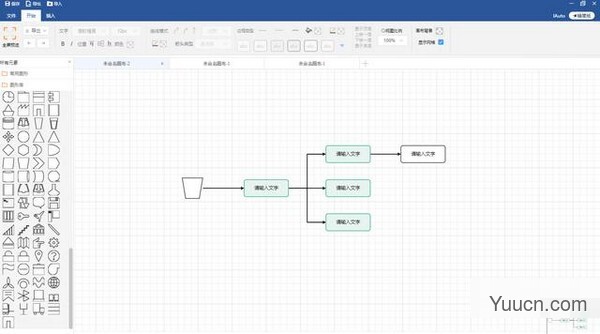
2、点击左上角直接保存在系统里或者导出为.ia文件搞定

3、继续编辑-打开软件-点击文件-弹出如下框,选择之前创建的流程图打开:
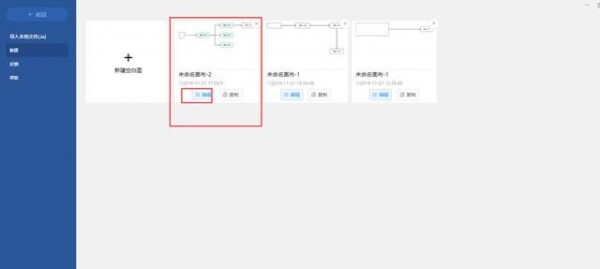
快捷操作
1. 【画布移动】 -- 鼠标左键按下快速拖动;
2. 【选区批量选中节点】 -- 鼠标左键按下(单击或双击)慢速拖动;
3. 【撤销/前进】- ctrl+Z/ctrl+Y
4. 【复制/粘贴节点】-右键复制/粘贴 或者 按住ctrl同时拖动选中节点;
5. 【连线】:取消选中节点后-鼠标移入节点显示黄色连接端口-点击黄色点拖出连接线;
6. 【粘贴图片】:思维导图中复制图片到剪切板 -- ctrl+V粘贴在选中的节点上;
7. 【插入图标】:批量选中节点后右键插入或者在插入工具栏;
8. 【画布缩放】:按住ctrl+鼠标滚动
9. 【画布移除可视化区域后快速居中显示】:点击右下角缩略图
10. 【开始工具栏】:在选中节点(或连线)后在点击开始栏下的各个功能(设置连线类型/字体颜色大小等);
11. 【插入工具栏】:插入图片、表格分栏、组面板、自由钢笔画笔、在多个节点中间插入新节点、快速在截图后Ctrl+V粘贴在画布中(请保持屏幕比例100%否则截下的图会被缩放)
12. 【模式】:切换整体风格
13. 【连线菜单】:快速切换连线样式、拐角、和宽度
14. 【自动对齐】:拖动节点后出现黄色对齐线 -- 放开鼠标键 -- 节点自动根据黄线智能对齐(左边界、中间线、右边界、上边界、下边界);
15. 【细微移动节点】:键盘←↑→键
更新日志
在Iauto2.6.0的版本中,新增查找和替换的功能;
同时在流程图中可以给节点绑定实时数据库数据并支持全局实时刷新;(可广泛应用于实时传感器数据等等的数据监测展示)


评论(0)